迅雷Chrome插件异常如何处理?许多用户在使用谷歌浏览器下载视频或游戏资源时,常会借助迅雷插件提升下载效率。近期部分用户反馈浏览器扩展功能失效,导致无法正常调用迅雷下载。本文将详细解析故障原因并提供系统化解决方案。
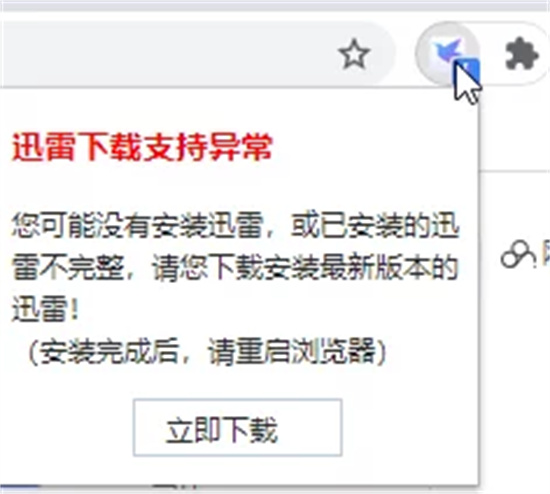
Chrome迅雷扩展失效分析
该问题主要由系统注册表异常引发,当浏览器无法正确识别迅雷X的核心组件时,会导致插件与应用程序的通信中断。历史版本残留的注册项与新版本软件产生冲突,是造成功能异常的关键因素。
分步解决方案详解
1. 软件环境重置
建议先卸载当前所有迅雷版本,通过控制面板的程序管理功能彻底移除主程序及浏览器插件。建议重启系统确保卸载完整性,避免后台进程干扰后续操作。
2. 注册表深度清理
按下Win+R组合键启动运行窗口,输入regedit进入注册表编辑器。通过关键词检索功能,依次查找"Thunder"、"xunlei"、"迅雷"等关联字段,使用F3快捷键循环定位相关条目。需特别注意删除以下三类注册项:
- HKEY_CURRENT_USER目录下的软件配置数据
- HKEY_LOCAL_MACHINE中的系统级注册信息
- 用户自定义的CLSID类标识符
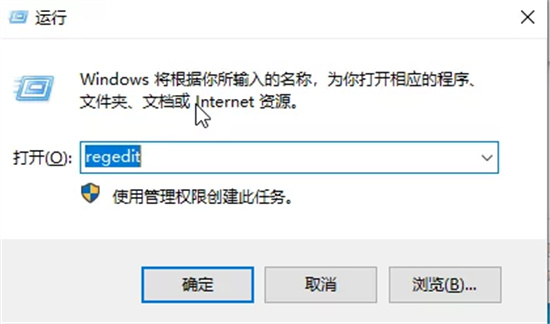
3. 系统环境重建
完成注册表清理后,建议再次重启操作系统。从迅雷官网获取最新安装包,选择自定义安装路径避免与历史记录重叠。安装过程中需勾选浏览器支持组件,确保扩展功能自动集成。
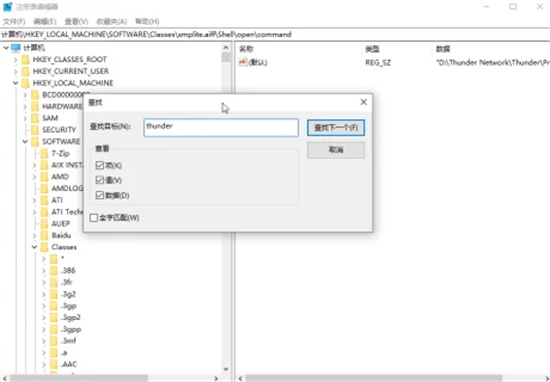
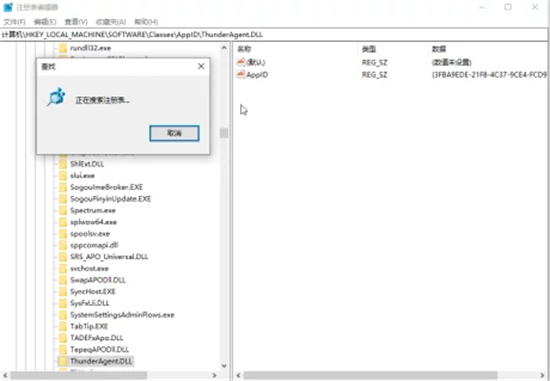
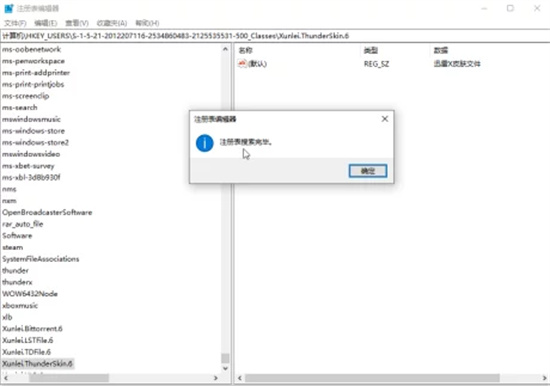
4. 功能联动验证
重新启动Chrome浏览器,访问扩展程序管理页面确认迅雷组件状态。建议通过小型测试文件验证下载接管功能,若出现下载方式选择弹窗,表明插件已恢复正常工作状态。
注意事项
操作注册表前建议创建系统还原点,误删关键条目可能导致其他软件异常。若问题仍未解决,可尝试禁用第三方安全软件的浏览器防护功能,部分防护机制会拦截插件与下载器的通信请求。定期清理浏览器缓存文件也能有效预防类似问题复发。



















